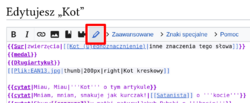Pomoc:Edytowanie
Nonsensopedia to wiki. Oznacza to, że każdy, nawet niezalogowany użytkownik może edytować jej zawartość. Oczywiście, każda zmiana jest sprawdzana na bieżąco i akceptowana, poprawiana bądź odrzucana, zależnie od tego, czy spełnia kryteria do jej wycofania. Jeśli masz jakieś wątpliwości – wpadnij na nasz kanał IRC lub napisz do jakiegoś administratora, są tu by tobie pomóc.
Z czym to się je?
Edytowanie wygląda tak:
- W artykule, który chcesz poprawić kliknij na znajdujący się u góry strony przycisk Edytuj lub (w przypadku wersji mobilnej) z symbolem ołówka. Pojawi się wtedy strona edycji.
- Zmień wyświetlony kod źródłowy strony.
- Sprawdź wprowadzone przez siebie zmiany klikając znajdujący się pod polem edycji przycisk Podgląd. Możesz używać podglądu do woli, ale pamiętaj, że nic nie zostało na razie zapisane.
- Uzupełnij pole Opis zmian, wpisując tam krótki opis zmian przeprowadzonych w artykule. Możesz zostawić to pole puste, jeśli ci się po prostu nie chce. Miło jak uzupełnisz.
- Gdy wszystko jest już gotowe – naduś przycisk Zapisz.
To wszystko! Twoje zmiany pojawią się na stronie. Jeśli nie czaisz jak się edytuje kod źródłowy strony, możesz poszperać w naszej Pomocy.
Inne bajery
Kolorowanie składni
Domyślnie w oknie edycji jest włączone podświetlanie składni, które automatycznie oznacza w tekście nagłówki, linki, formatowanie i inne elementy wikitekstu. Możesz włączyć lub wyłączyć podświetlanie składni klikając w ikonę mazaka na górnym pasku edytora.
Kolorowanie składni może w niektórych przeglądarkach (Firefox) uniemożliwiać podświetlanie błędów ortograficznych w tekście czerwoną falką. Jeśli tak się dzieje, możesz wyłączyć na chwilę podświetlanie składni, by zobaczyć, czy w tekście nie ma jakichś błędów.
Zmiana wielkości okna edycji
Możesz powiększyć lub zmniejszyć okno edycji „chwytając” prawy dolny róg głównego pola tekstowego myszką i przeciągając go. Ta funkcja jest dostępna tylko jeśli masz włączone podświetlanie składni.
Znaki specjalne (edittools)
Edittools to narzędzie ułatwiające edycję, wyświetlające się pod oknem edycji. Pozwala dodawać pewne znaki, które nie wszyscy mają na klawiaturze oraz najpopularniejsze znaczniki.
Aby go użyć, wystarczy kliknąć wybrany znak, a wstawi się on w oknie edycji w miejscu, gdzie znajduje się w tej chwili kursor. Jeżeli jakiś fragment tekstu jest aktualnie zaznaczony, kliknięcie na większość wywołań spowoduje ujęcie fragmentu w dany tag (np. link, cudzysłów drukarski) i odznaczenie tekstu. Jeżeli wywołany znak jest pojedynczy, zostanie dodany na początku zaznaczonego tekstu, a tekst zostanie odznaczony. Nic nie można w ten sposób zepsuć, bo nie ma tu opcji zastępowania tekstu.
Pamiętaj o korzyściach płynących z edittools, w tym o łatwym dodawaniu znaków interpunkcyjnych: półpauzy (–) i cudzysłowu drukarskiego („”). Ten drugi występuje w dwóch wersjach. Pierwsza z lewej, zaraz po półpauzie, to połączone cudzysłów otwierający i zamykający, jest więc dobry do zaznaczonego wcześniej tekstu, a dwa następne to otwierający i zamykający, ale oddzielone.